Istnieje wiele usług przesyłania strumieniowego, które umożliwiają strumieniowe przesyłanie filmów, muzyki i innych treści bezpośrednio z chmury. Na przykład Netflix to największa na świecie usługa przesyłania strumieniowego do konsumpcji multimediów. Usługi takie jak te zwykle obciążają Cię co miesiąc i jesteś ograniczony do treści, które są w nich dostępne. Ale co by było, gdybyś chciał przesyłać strumieniowo własne treści multimedialne, które masz już na swoim komputerze? Tam właśnie wkracza Plex. Jest to system odtwarzacza multimediów oparty na kliencie i serwerze, który wykorzystuje Twój komputer do dystrybucji treści na wszystkich Twoich urządzeniach. Minęło około 8 lat, odkąd pierwotnie wprowadzono Plex Media Server i przez lata bardzo ewoluował. Czy jesteś zainteresowany skonfigurowaniem własnego serwera Plex? Cóż, możemy ci w tym pomóc. Bez zbędnych ceregieli, spójrzmy na jak skonfigurować Plex Media Server i uzyskać do niego dostęp z dowolnego urządzenia:
Konfigurowanie serwera multimediów Plex na komputerze
Plex Media Server jest dostępny dla wszystkich platform stacjonarnych, w tym Windows, macOS, Linux i FreeBSD. Tak więc, bez względu na używany system operacyjny, zainstalowanie Plex nie będzie problemem. Jest to dość prosty proces i zajmuje zaledwie kilka minut. Upewnij się jednak, że postępujesz zgodnie z instrukcjami, aby uniknąć nieporozumień:
1. Po pierwsze, pobierz Plex Media Server z ich strony internetowej. Jest dostępny dla wolny.
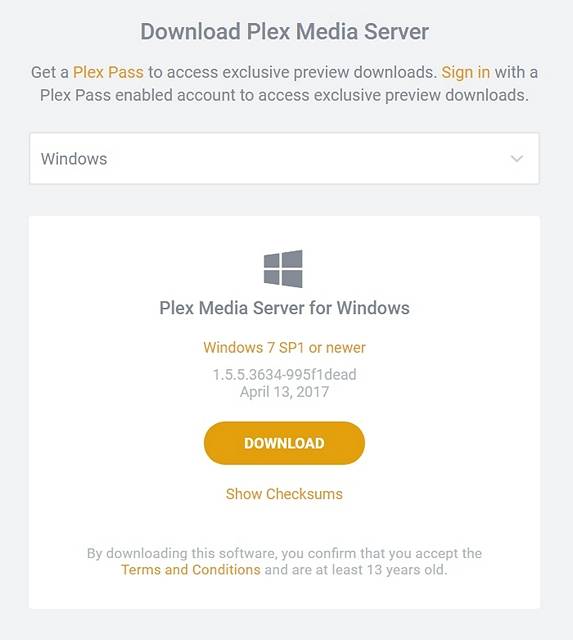
2. Po pobraniu i zainstalowaniu serwera multimediów otwórz go i "Zaloguj się" z Twoim Konto Plex. Jeśli go nie masz, po prostu kliknij „Zarejestruj się” i zrób to.
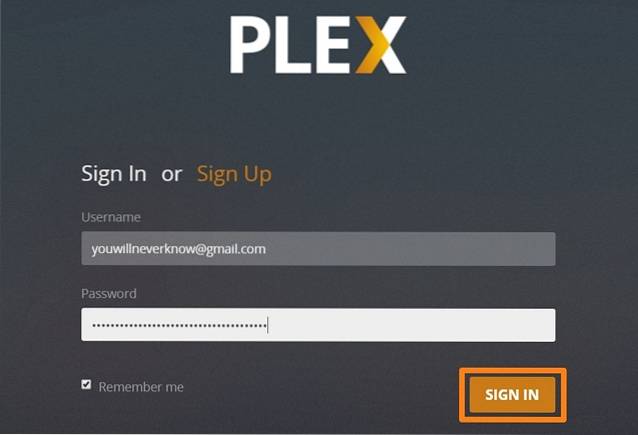
3. Po zalogowaniu się zostaniesz poproszony o podanie adresu Nazwa dla twojego nowego serwera Plex. Po wpisaniu nazwy kliknij „Dalej”.
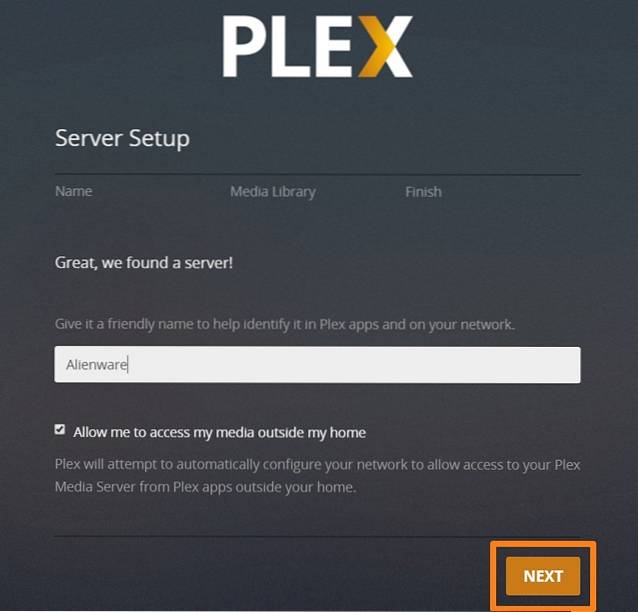
4. Następnie przejdziesz do procesu „Konfiguracja serwera”, w którym zostaniesz o to poproszony dodaj swoją bibliotekę multimediów. Kliknij „Dodaj bibliotekę”.
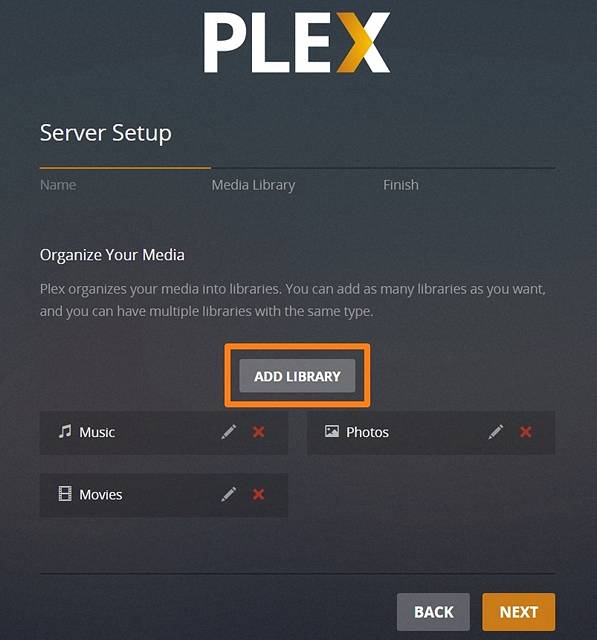
5. Na następnej stronie będziesz w stanie wybierz typ swojej biblioteki i będziesz mógł dodać foldery, które chcesz, aby Plex przeszukiwał i dodawał zawartość. Kliknij „Dalej” po wybraniu żądanego typu biblioteki.
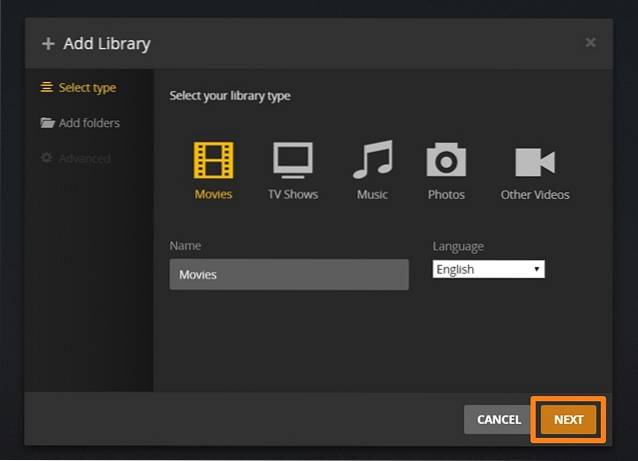
6. Teraz kliknij „Przeglądaj w poszukiwaniu folderu multimediów”, abyś mógł wybrać foldery, z których chcesz, aby Plex pobierał zawartość.

7. Po wybraniu folderu kliknij "Kolejny" aby zakończyć ten proces.
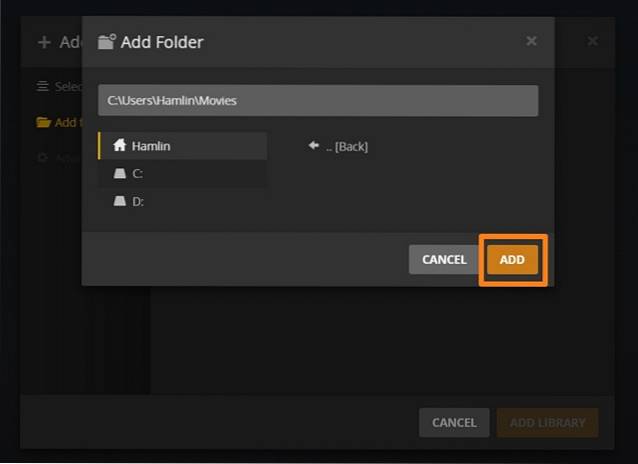 8. Zostaniesz przeniesiony ponownie na stronę konfiguracji serwera. Po prostu kliknij "Kolejny" aby zakończyć cały proces.
8. Zostaniesz przeniesiony ponownie na stronę konfiguracji serwera. Po prostu kliknij "Kolejny" aby zakończyć cały proces.
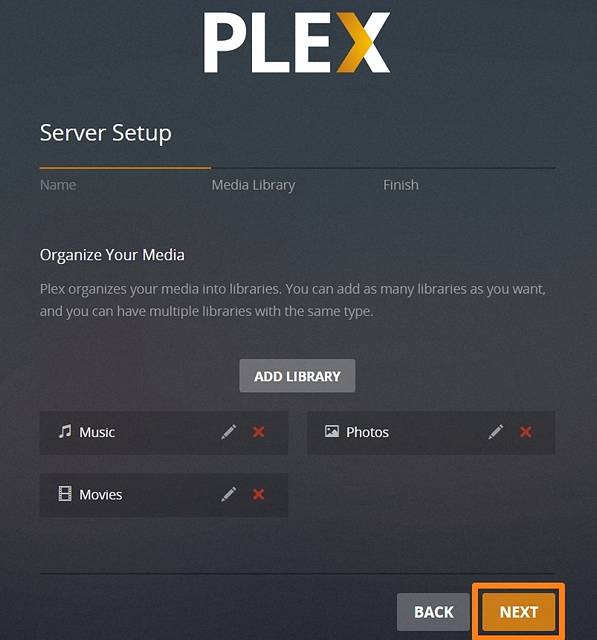
Cóż, to prawie wszystko. Pomyślnie utworzyłeś swój własny serwer Plex Media na swoim komputerze. Twój pulpit nawigacyjny Plex Media Server będzie wyglądał podobnie do tego:
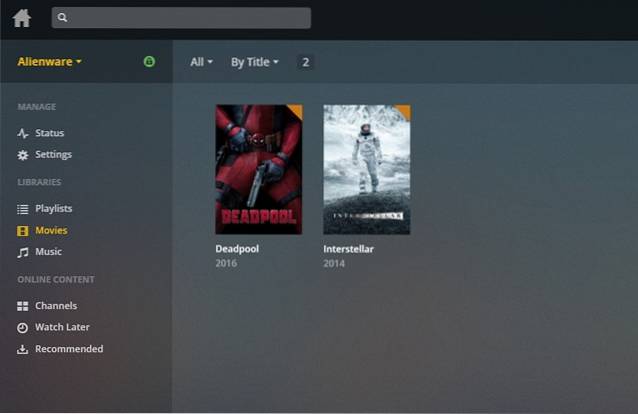
Dostęp do biblioteki Plex z dowolnego urządzenia
Po zakończeniu konfigurowania własnego serwera Plex Media, oto jak uzyskać do niego dostęp z dowolnego urządzenia, wykonując poniższe czynności:
- Aplikację Plex można pobrać bezpłatnie na iOS, Androida, PS4, Xbox One, Windows i kilka innych urządzeń. Po pobraniu aplikacji na swoje urządzenie wystarczy zaloguj się za pomocą swojego konta Plex.
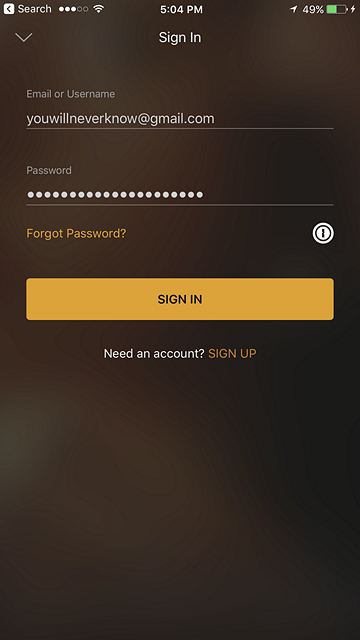
- Cóż, po zalogowaniu się będziesz mógł od razu uzyskać dostęp do wszystkiego, co znajduje się w Twojej bibliotece Plex Media.
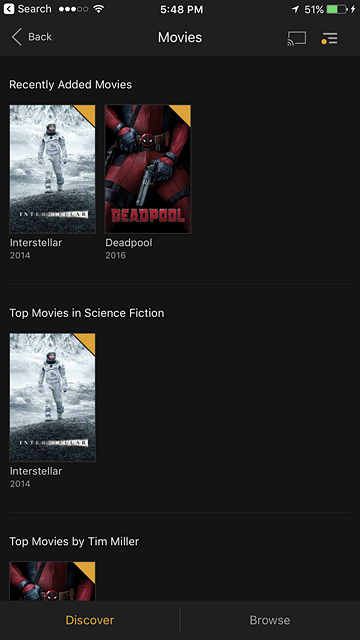
- Po prostu dotknij określonego pliku multimedialnego, aby rozpocząć przesyłanie strumieniowe za pomocą wbudowanego odtwarzacza Plex, który sam w sobie jest całkiem schludny.
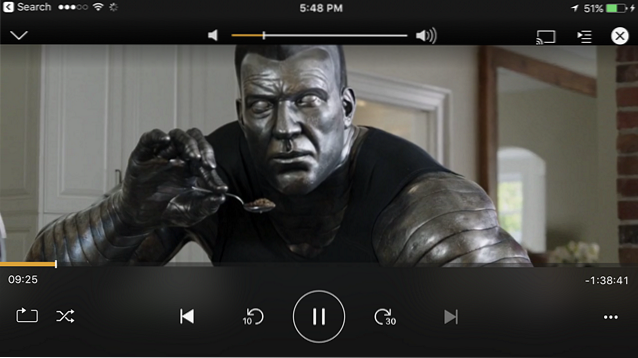
Jeśli chcesz przesyłaj strumieniowo treści na swoje urządzenia bez żadnych ograniczeń, będziesz potrzebować członkostwa Plex Pass, które jest płatne miesięcznie lub rocznie w wysokości odpowiednio 4,99 USD i 39,99 USD. Możesz także kupić przepustkę na całe życie, płacąc również 119,99 $.
ZOBACZ RÓWNIEŻ: Kodi vs Plex: Który z nich powinieneś wybrać?
Przesyłaj swoje treści na wiele urządzeń za pomocą Plex
Cóż, jesteśmy prawie pewni, że proces konfiguracji trwał zaledwie kilka minut. Oprogramowanie Plex jest całkiem schludne i jeśli chcesz zapłacić za subskrypcję Plex pass, będziesz mieć dostęp do wszystkich swoich treści na wszystkich swoich urządzeniach. Więc wypróbowałeś Plex? Daj nam znać swoje przemyślenia i wątpliwości dotyczące Plex w sekcji komentarzy poniżej.
 Gadgetshowto
Gadgetshowto



